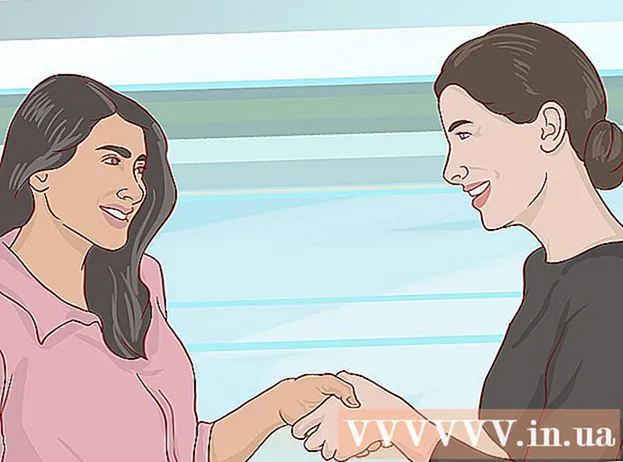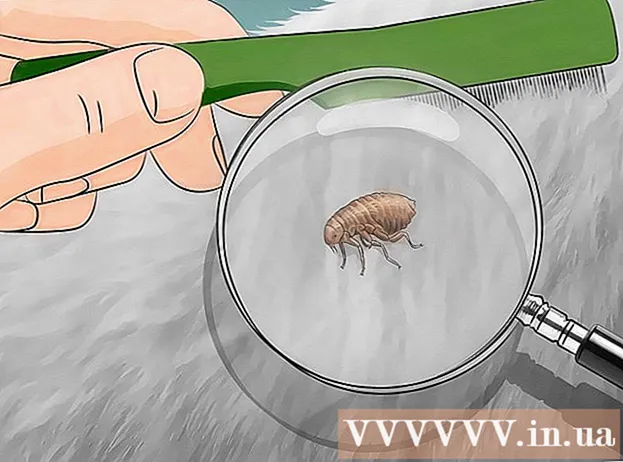Автор:
John Pratt
Дата Створення:
16 Лютий 2021
Дата Оновлення:
27 Червень 2024

Зміст
- Крок
- Спосіб 1 з 2: Редагування будь-якого кліпу
- Спосіб 2 із 2: Редагуйте відео як професіонал
- Поради
Редагування відеокліпів може бути приємним днем або повноцінною кар’єрою. Сьогодні, що стосується програмного забезпечення, існує безліч різних варіантів, а також сотні місць, де можна поділитися своїм кліпом зі світом. Але це означає, що спочатку ваше відео слід правильно очистити. Примітка: Ця стаття стосується редагування простого відеокліпу, а не редагування фільмів чи довших відео. Натисніть тут, щоб прочитати більше про редагування фільмів.
Крок
Спосіб 1 з 2: Редагування будь-якого кліпу
 Відкрийте кліп у своєму улюбленому редакторі відео. Ви можете використовувати будь-яку програму, яку хочете, від безкоштовних програм, таких як Windows Media Maker та iMovie, до комерційних програм, таких як Avid або Final Cut. У наші дні ви навіть можете редагувати прості кліпи на смартфонах і планшетах, використовуючи такі програми, як Vee for Video або Magisto. Ваш вибір залежить від того, що ви хочете зробити із своїм відеокліпом:
Відкрийте кліп у своєму улюбленому редакторі відео. Ви можете використовувати будь-яку програму, яку хочете, від безкоштовних програм, таких як Windows Media Maker та iMovie, до комерційних програм, таких як Avid або Final Cut. У наші дні ви навіть можете редагувати прості кліпи на смартфонах і планшетах, використовуючи такі програми, як Vee for Video або Magisto. Ваш вибір залежить від того, що ви хочете зробити із своїм відеокліпом: - Якщо ви хочете додати щось або розділити кліпи, додати прості заголовки та / або музику, застосувати прості ефекти або обрізати вступ і аудіо, безкоштовне програмне забезпечення - все, що вам потрібно. Ви навіть можете використовувати різні безкоштовні онлайн-редактори, такі як редактор YouTube, для коротких кліпів.
- Якщо ви хочете додати спеціальні ефекти або переходи, налаштувати кольори або освітлення або мати більше контролю над своїми редагуваннями, виберіть професійне програмне забезпечення.
- Мобільне програмне забезпечення часто дозволяє легко завантажувати кліпи на YouTube або Vimeo, а також дозволяє записувати, редагувати та публікувати кліпи, які вимагають невеликого редагування.
 Клацніть на "Файл" та "Зберегти як", щоб зробити копію оригінального відео. Завжди робіть копію оригінального, відредагованого відео, якщо під час редагування щось піде не так. Більшість редакторів навіть зберігають нову копію після кожного редагування кліпу, тому вони мають стару версію, якщо щось піде не так.
Клацніть на "Файл" та "Зберегти як", щоб зробити копію оригінального відео. Завжди робіть копію оригінального, відредагованого відео, якщо під час редагування щось піде не так. Більшість редакторів навіть зберігають нову копію після кожного редагування кліпу, тому вони мають стару версію, якщо щось піде не так.  Перетягніть усі кліпи, які ви хочете додати до потрібного відео, на "шкалу часу". Все програмне забезпечення для редагування відео має часову шкалу, за якою ви впорядковуєте кліпи для остаточного відео. Якщо вам потрібно лише відредагувати один кліп, ви все одно повинні розмістити його на шкалі часу, щоб відредагувати його.
Перетягніть усі кліпи, які ви хочете додати до потрібного відео, на "шкалу часу". Все програмне забезпечення для редагування відео має часову шкалу, за якою ви впорядковуєте кліпи для остаточного відео. Якщо вам потрібно лише відредагувати один кліп, ви все одно повинні розмістити його на шкалі часу, щоб відредагувати його.  Клацніть та перетягніть кінці кліпу, щоб скоротити або подовжити його. Для відео основне редагування досить інтуїтивне. Ви можете переміщати, розтягувати та обрізати відеокліп на часовій шкалі, яка потім відтворює кліпи так само, як вони з’являються. Якщо укладено більше двох кліпів, завжди буде відтворюватися верхній кліп. Оскільки кожна програма дещо відрізняється, якщо ви чогось не розумієте, ви можете шукати в Інтернеті короткий посібник, щоб дізнатися більше про основи вашого програмного забезпечення.
Клацніть та перетягніть кінці кліпу, щоб скоротити або подовжити його. Для відео основне редагування досить інтуїтивне. Ви можете переміщати, розтягувати та обрізати відеокліп на часовій шкалі, яка потім відтворює кліпи так само, як вони з’являються. Якщо укладено більше двох кліпів, завжди буде відтворюватися верхній кліп. Оскільки кожна програма дещо відрізняється, якщо ви чогось не розумієте, ви можете шукати в Інтернеті короткий посібник, щоб дізнатися більше про основи вашого програмного забезпечення.  Додайте музику та ефекти до кліпу за бажанням після його редагування. Коли кліп готовий, натисніть "Файл" & rarr; "Імпортувати", щоб додати музику, або натисніть "Ефекти" або "Фільтри", щоб пограти з веселими спецефектами. Внесіть ці зміни лише після того, як закінчите відео - зробіть основні зміни спочатку, перш ніж приступати до косметичних редагувань.
Додайте музику та ефекти до кліпу за бажанням після його редагування. Коли кліп готовий, натисніть "Файл" & rarr; "Імпортувати", щоб додати музику, або натисніть "Ефекти" або "Фільтри", щоб пограти з веселими спецефектами. Внесіть ці зміни лише після того, як закінчите відео - зробіть основні зміни спочатку, перш ніж приступати до косметичних редагувань. - Пам’ятайте, ви не можете використовувати захищену авторським правом музику, наприклад поп-пісню, без дозволу, якщо ви плануєте монетизувати своє відео.
 Додайте будь-які заголовки за допомогою поля "Заголовок" або "Текст". Знову ж таки, це залежить від використовуваного вами програмного забезпечення. Розмістіть заголовки поверх відео, ефектів та музики на часовій шкалі - це не дозволить їх змінити внесені вами зміни.
Додайте будь-які заголовки за допомогою поля "Заголовок" або "Текст". Знову ж таки, це залежить від використовуваного вами програмного забезпечення. Розмістіть заголовки поверх відео, ефектів та музики на часовій шкалі - це не дозволить їх змінити внесені вами зміни. - Розмістіть свої заголовки у верхній або нижній третині екрана для професійного вигляду.
 Експортуйте кінцевий кліп, щоб використовувати його як завгодно. Зазвичай ви натискаєте на "Файл" & rarr; "Експорт", щоб поділитися своїм відео з усім світом. Хоча у вас буде широкий вибір опцій, найпоширенішими розширеннями відеофайлів є .avi, .mov та .mp4. Ви можете відтворювати ці три формати на YouTube, Vimeo та більшості інших потокових сайтів та комп’ютерів.
Експортуйте кінцевий кліп, щоб використовувати його як завгодно. Зазвичай ви натискаєте на "Файл" & rarr; "Експорт", щоб поділитися своїм відео з усім світом. Хоча у вас буде широкий вибір опцій, найпоширенішими розширеннями відеофайлів є .avi, .mov та .mp4. Ви можете відтворювати ці три формати на YouTube, Vimeo та більшості інших потокових сайтів та комп’ютерів. - Деякі програми мають лише кнопку "Зберегти як", після чого відображається меню, з якого ви можете вибрати тип відео.
Спосіб 2 із 2: Редагуйте відео як професіонал
 Використовуйте якісну, професійну, нелінійну програму редагування. Нелінійний монтаж (NLE) - це просто вигадливий спосіб сказати, що ви більше не редагуєте рулони фільмів вручну. Окрім цього, сьогоднішній термін зазвичай означає високоякісне програмне забезпечення для редагування відео з потужними функціями та елементами управління. Використовуйте те, що вам найбільше підходить. Кілька прикладів:
Використовуйте якісну, професійну, нелінійну програму редагування. Нелінійний монтаж (NLE) - це просто вигадливий спосіб сказати, що ви більше не редагуєте рулони фільмів вручну. Окрім цього, сьогоднішній термін зазвичай означає високоякісне програмне забезпечення для редагування відео з потужними функціями та елементами управління. Використовуйте те, що вам найбільше підходить. Кілька прикладів: - DaVinci Resolve: нова безкоштовна програма для редагування відео з відкритим кодом. Над ним ще працюють, але ціна того варто спробувати.
- Adobe Premier: Одна з класичних версій Premier добре працює на Mac і Windows. Якщо у вас є інші продукти Adobe, такі як Photoshop, вам може здатися, що Premier легко та інтуїтивно зрозуміти.
- Final Cut X Pro: Ця конкретна версія Final Cut вже давно розглядалася галузевий стандарт, хоча з кожною новою версією він слабшав. Дуже популярний для комп'ютерів Mac.
- Завзятий: Стандарт багатьох професійних монтажерів фільмів. Avid має всі функціональні можливості конкурентів та інтерфейс, який створений для роботи з великою командою над проектами.
 Подумайте про «історію», яку ви хочете розповісти своїм відео. Що ви намагаєтесь сказати своїм кліпом? Ви розповідаєте фактичну історію чи змову з нею? Це просто кумедна подія, свідком якої ви були напередодні? Це потужна мова, яку ви записали? Дізнайтеся, яка мета вашого відео - як ви хочете, щоб настрій глядача змінювався після перегляду? Хороші редактори підкреслюють цю ідею та використовують її для керівництва рішеннями, які вони приймають під час редагування.
Подумайте про «історію», яку ви хочете розповісти своїм відео. Що ви намагаєтесь сказати своїм кліпом? Ви розповідаєте фактичну історію чи змову з нею? Це просто кумедна подія, свідком якої ви були напередодні? Це потужна мова, яку ви записали? Дізнайтеся, яка мета вашого відео - як ви хочете, щоб настрій глядача змінювався після перегляду? Хороші редактори підкреслюють цю ідею та використовують її для керівництва рішеннями, які вони приймають під час редагування. - У чому полягає головна суть, образ чи ідея відео? Як ви можете винести це вперед і розмістити в центрі?
- Це не означає, що для всіх відео потрібна історія - лише центральна думка чи образ, на якому можна все повісити.
 Скоротіть відео так коротко, наскільки це можливо, не втрачаючи якості. Якщо постріл, момент чи зображення нічого не додають до історії, залиште це поза увагою. Для хороших відеокліпів кожен кадр повинен виглядати навмисно - це не фільм, а коротка сцена, яка повинна тримати всю увагу глядача протягом усього часу відтворення.
Скоротіть відео так коротко, наскільки це можливо, не втрачаючи якості. Якщо постріл, момент чи зображення нічого не додають до історії, залиште це поза увагою. Для хороших відеокліпів кожен кадр повинен виглядати навмисно - це не фільм, а коротка сцена, яка повинна тримати всю увагу глядача протягом усього часу відтворення. - Якщо ви використовуєте лише безперервні зображення з камери, ви все одно можете замаскувати помилки або повільні моменти за допомогою добре розміщеного тексту чи музики.
 Зробіть усі переходи якомога плавнішими і ледве помітними. Кричущі, неприємні переходи є товарним знаком багатьох поганих відеоредакторів. Скиньте спалах стегна і дотримуйтесь простих вицвітань, розчинення та жорстких порізів (взагалі без переходу) під час переходу від одного кліпу до іншого. Якщо ви хочете отримати приємний ефект, зробіть це на початку та в кінці кліпу.
Зробіть усі переходи якомога плавнішими і ледве помітними. Кричущі, неприємні переходи є товарним знаком багатьох поганих відеоредакторів. Скиньте спалах стегна і дотримуйтесь простих вицвітань, розчинення та жорстких порізів (взагалі без переходу) під час переходу від одного кліпу до іншого. Якщо ви хочете отримати приємний ефект, зробіть це на початку та в кінці кліпу. - Ніколи не використовуйте кричущі порізи та переходи, такі як "Зіркове витирання". Не відволікайте вас від фактичного відео.
 Не забувайте про правило третин, особливо при складанні заголовків. Правило третин походить від фотографії і використовується для створення чудових кадрів для фільму чи фотографії. Розділіть рамку на дві горизонтальні лінії та дві вертикальні, щоб зображення було розділене на дев'ять однакових розмірів.Правило третин просто говорить, що найкращі зображення мають елементи на цих рядках. Розміщуючи заголовки або коригуючи зображення, спробуйте вирівняти текст, горизонт та спецефекти за цими уявними напрямними.
Не забувайте про правило третин, особливо при складанні заголовків. Правило третин походить від фотографії і використовується для створення чудових кадрів для фільму чи фотографії. Розділіть рамку на дві горизонтальні лінії та дві вертикальні, щоб зображення було розділене на дев'ять однакових розмірів.Правило третин просто говорить, що найкращі зображення мають елементи на цих рядках. Розміщуючи заголовки або коригуючи зображення, спробуйте вирівняти текст, горизонт та спецефекти за цими уявними напрямними.  Збалансуйте колір, звук та музику, щоб вміст вашого відео сяяв. Мета хорошого редактора - зникнути, і це подвоюється для короткого відеокліпу. Використовуйте інструмент корекції основного кольору, наприклад, "баланс кольорів" ваших програм (усі вони мають), щоб зробити зображення гладкими та привабливими. Потім зменште гучність музики, щоб ви все ще могли почути звук, записаний камерою. Під час спільної гри переконайтесь, що звук не надто гучний. Пам'ятайте - ви хочете, щоб люди зосереджувались на вмісті, а не на тому, чому музика занадто гучна або відео виглядає "занадто синім".
Збалансуйте колір, звук та музику, щоб вміст вашого відео сяяв. Мета хорошого редактора - зникнути, і це подвоюється для короткого відеокліпу. Використовуйте інструмент корекції основного кольору, наприклад, "баланс кольорів" ваших програм (усі вони мають), щоб зробити зображення гладкими та привабливими. Потім зменште гучність музики, щоб ви все ще могли почути звук, записаний камерою. Під час спільної гри переконайтесь, що звук не надто гучний. Пам'ятайте - ви хочете, щоб люди зосереджувались на вмісті, а не на тому, чому музика занадто гучна або відео виглядає "занадто синім". - Аудіо повинно зникати і виходити, як і відео, щоб звук звучав природно.
 Наступного разу, коли ви почнете записувати кліп, подумайте про його редагування. Якщо ви записуєте лише прості кліпи, для яких потрібен лише один запис, це не стосується. Але для всіх інших знімків, знаючи, що ви збираєтеся відредагувати відео, ви зможете зробити вас набагато більш обізнаним. Деякі речі, які слід врахувати:
Наступного разу, коли ви почнете записувати кліп, подумайте про його редагування. Якщо ви записуєте лише прості кліпи, для яких потрібен лише один запис, це не стосується. Але для всіх інших знімків, знаючи, що ви збираєтеся відредагувати відео, ви зможете зробити вас набагато більш обізнаним. Деякі речі, які слід врахувати: - Завжди стріляйте із часом нарощування та закінченням, або нічого протягом 5 секунд до і після пострілу. Це дає вам важливий матеріал для складання різних записів.
- Зробіть запис для "заповнення" або запис середовища, який можна вставити, щоб приховати помилки у записі.
- Ніколи не економте на аудіо. Якщо можете, використовуйте спеціальний мікрофон замість мікрофона камери або просто запишіть кілька хвилин місцевого фонового шуму, який потім можна використовувати для виправлення помилок.
Поради
- Редагування легко навчитися, але важко освоїти. Щоб покращитися після цих простих кліпів, перейдіть до довших проектів та фільмів.
- У мережі є мільйони безкоштовних навчальних посібників та відео, щоб навчити вас будь-якій програмі редагування відео. Зайдіть в Інтернет і починайте вчитися.
- Ця стаття стосується редагування одного відеокліпу, а не редагування фільмів чи довших відео. Натисніть тут, щоб прочитати більше про редагування фільмів.